 Windows server 2008设置远程桌面连接的详细步骤
Windows server 2008设置远程桌面连接的详细步骤
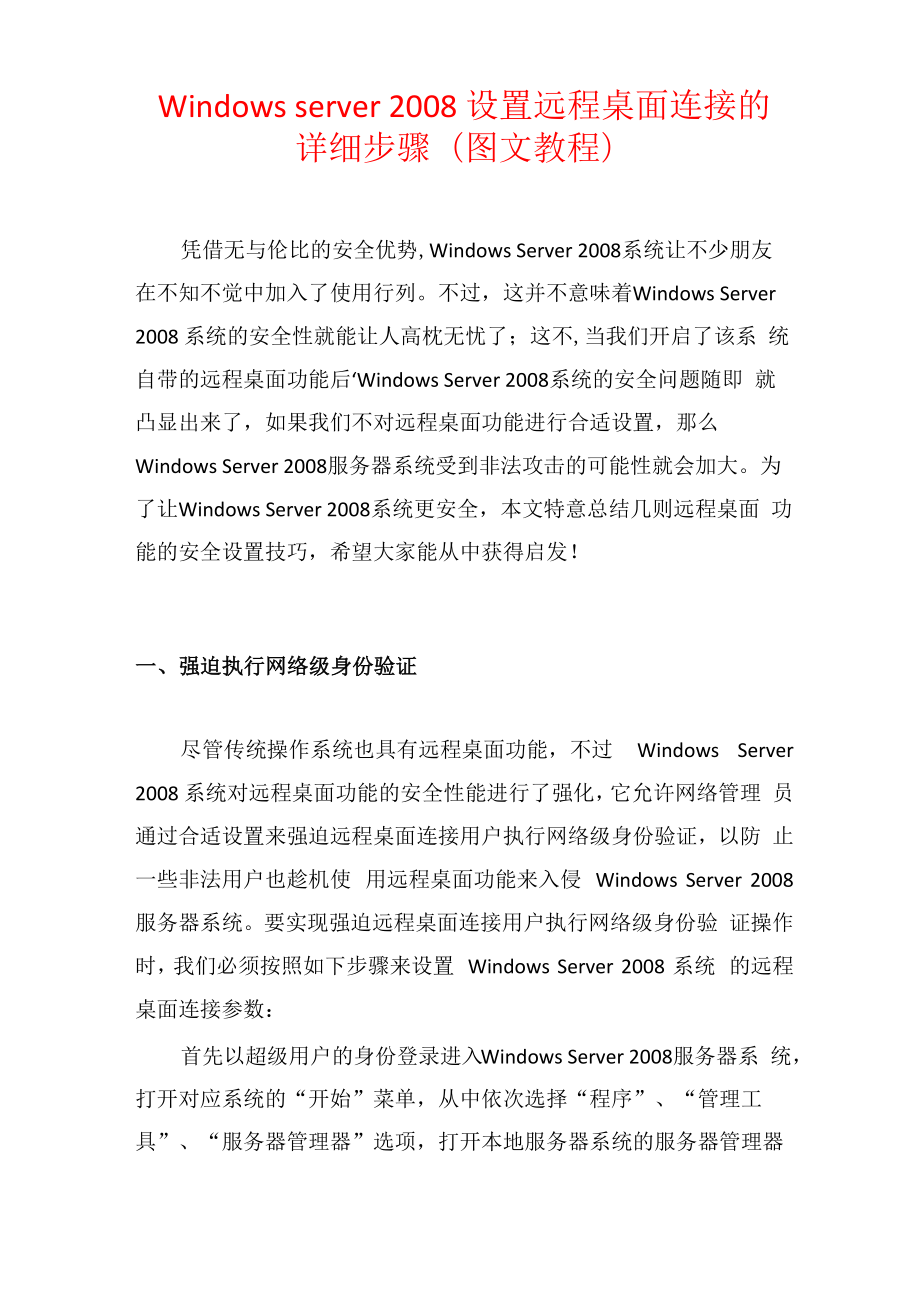


《Windows server 2008设置远程桌面连接的详细步骤》由会员分享,可在线阅读,更多相关《Windows server 2008设置远程桌面连接的详细步骤(11页珍藏版)》请在装配图网上搜索。
1、Windows server 2008 设置远程桌面连接的详细步骤(图文教程)凭借无与伦比的安全优势,Windows Server 2008系统让不少朋友 在不知不觉中加入了使用行列。不过,这并不意味着Windows Server 2008 系统的安全性就能让人高枕无忧了;这不,当我们开启了该系 统自带的远程桌面功能后Windows Server 2008系统的安全问题随即 就凸显出来了,如果我们不对远程桌面功能进行合适设置,那么 Windows Server 2008服务器系统受到非法攻击的可能性就会加大。为 了让Windows Server 2008系统更安全,本文特意总结几则远程桌面 功
2、能的安全设置技巧,希望大家能从中获得启发!一、强迫执行网络级身份验证尽管传统操作系统也具有远程桌面功能,不过 Windows Server 2008 系统对远程桌面功能的安全性能进行了强化,它允许网络管理 员通过合适设置来强迫远程桌面连接用户执行网络级身份验证,以防 止一些非法用户也趁机使 用远程桌面功能来入侵 Windows Server 2008 服务器系统。要实现强迫远程桌面连接用户执行网络级身份验 证操作时,我们必须按照如下步骤来设置 Windows Server 2008 系统 的远程桌面连接参数:首先以超级用户的身份登录进入Windows Server 2008服务器系 统,打开对
3、应系统的“开始”菜单,从中依次选择“程序”、“管理工 具”、“服务器管理器”选项,打开本地服务器系统的服务器管理器控 制台窗口;其次将鼠标定位于服务器管理器控制台窗口左侧显示区域 中的“服务器管理”节点选项上,在对应“服务器管理”节点选项的 右侧显示区域,单击“服务器摘要”设置区域中的“配置远程桌面” 链接,打开服务器系统远程桌面功能的设置对话框;在该设置对话框的“远程桌面”处,服务器系统共为我们提供了 三个设置选项,如果我们想让局域网中的任何一台普通计算机都能顺 利使用远程桌面连接来远程控 制Windows Server 2008服务器系统时, 那应该将“允许运行任意版本远程桌面的计算机连接
4、”功能选项选中, 当然这种功能选项容易对 Windows Server 2008 服务器系统的运行安 全性带来麻烦。为了让我们能够安全地使用远程桌面功能来远程控制服务器, Windows Server 2008系统推出了“只允许运行带网络级身份验证的远 程桌面的计算机连接”这一控制选项(如图1 所示),我们只要将该 控制选项选中,再单击“确定”按钮保 存好设置操作,日后 Windows Server 2008 系统就会自动强制对任何一位远程桌面连接用户执行网 络级身份验证操作了,这样的话非法用户自然也就不能轻易通过远程 桌面连接功能来非法攻击 Windows Server 2008 服务器系统
5、了。计算机名I硬件高级远趕厂允祥区程协助连接这台计算机高艱辫.I匡程桌面单击一伞选顷,然启指走惟可以连接迦案零要)。r不允诈淫播到这台计算机(Hir亢诈运行任意版本远軽卓面的计算机连接碱不安全d)證豎证的曾的怦誌肋我诜径选择用户密Bi BOIK之乗F scripty jb 3 f . nt二、只许特定用户使用远程桌面要是开通了 Windows Server 2008 服务器系统的远程桌面功能, 本地服务器中也就多开了一扇后门,有权限的用户能进来,没有权限 的用户同样也能进来,如此一来本地服务器系统的运行安 全性自然 就容易受到威胁。事实上,我们可以对 Windows Server 2008 服
6、务器 系统的远程桌面功能进行合适设置,让有远程管理需求的特定用户能 从远程桌面这扇后门中进来,其他任何用户都不允许自由进出,那样 的话 Windows Server 2008 服务器系统受到非法攻击的可能性就会大 大降低了;要想让特定用户使用远程桌面功能,我们可以按照如下操 作来设置 Windows Server 2008服务器系统:首先打开 Windows Server 2008 服务器系统的“开始”菜单,从 中依次选择“程序”、“管理工具”、“服务器管理器”选项,进入本地 服务器系统的服务器管理器控制台窗口;其次单击服务器管理器控制台窗口右侧区域中的“配置远程桌面” 链接选项,打开服务器系
7、统远程桌面功能的设置对话框,单击该对话 框中的“选择用户”按钮,系统屏幕上将会出现如图2 所示的设置窗口;将该设置窗口中已经存在的用户账号一一选中,并单击“删除”按钮;之后,再单击“添加”按钮,在其后出现的用户账号浏览对话 框中,找到有远程管理需求的 特定用户账号,并将该账号选中添加 进来,再单击“确定”按钮退出设置操作,这样的话任何一位普通用 户日后都不能使用远程桌面功能来对Windows Server 2008服务器系 统进行远程管理了,而只有在这里设置的特定用户才有权限通过远程 桌面连接访问目标服务器系统。三、禁止 administrator 使用远程桌面在缺省状态下, Windows
8、Server 2008 服务器系统允许 administrator账号使用远程桌面功能,为了防止非法攻击者尝试使用 该用户账号来攻击本地服务器系统,我们可以按照下面 的操作来禁 止administrator账号通过远程桌面连接来访问Windows Server 2008 服务器系统:由于从服务器 系统中无法直接删除 administrator 账号,为此我 们可以采用最为极端的方法,那就是将administrator账号强行禁用; 禁用该用户账号 最简单的方法就是先依次单击服务器系统桌面中的 “开始”/“程序”/“附件”选项,从下拉菜单中选中“命令提示符” 命令,并用鼠标右键单击该命令选项,再
9、执行右键菜单中的“以管理 员身份运行”命令,打开Windows Server 2008系统的MS-DOS工作 窗口,在该窗口的命令行中执行字符串命令“net user administrator /active:no ”就可以了。不过,上面的方法往往会影响网络管理员正常管理服务器系统, 为此我们还可以通过为 administrator 账号更名的方式,来禁止 administrator使用 Windows Server 2008系统的远程桌面连接:首先以超级用户的身份登录进入Windows Server 2008服务器系 统,依次单击该系统桌面中的“开始” /“运行”命令,在弹出的系 统运行对
10、话框中,输入字符串命令“gpedit.msc”,单击“确定”按钮, 打开本地服务器系统的组策略编辑控制台窗口;其次在该控制台窗口的左侧列表区域中,将鼠标定位于“计算机 配置”分支选项上,再从该分支下面依次展开“Windows设置” / “安全设置”/“本地策 略”/“安全选项”,在对应“安全选项”的右侧 显示区域中,双击“帐户:重命名系统管理员”目标组策略选项,打 开如图 3 所示的选项设置窗口,在该窗口中我 们就能将 administrator 的名称修改成其他人不容易猜中的账号名称,最后单击“确定”按钮就能使设置生效了。当然,我们也可以通过将 administrator 账号的终端登录权限
11、取消的方法,来达到禁止 administrator 使用远程桌面功能的目的;在取 消administrator 账号的终端登录权限时,我们可以先按前面操作打开服 务器系统的组策略编辑控制台窗口,将鼠标定位于组策略编辑控制台 窗口左侧 区域中的“计算机配置”分支选项上,再从该分支下面依 次展开“Windows设置” / “安全设置” / “本地策略” / “用户权限 分配”子项,在对应“用户权 限分配”子项的右侧显示区域中,双 击目标组策略选项“通过终端服务允许登录”,在其后弹出的窗口中 将 administrators 账号删除掉,如此一来, 当非法用户尝试使用 administrator 账
12、号远程连接 Windows Server 2008 服务器系统时,就会 出现拒绝登录的报警提示。四、只许特定计算机使用远程桌面有的时候,为了防止局域网中的计算机病毒随意通过远程桌面连 接传染给 Windows Server 2008 服务器系统,我们需要限定任何用户 只能从局域网中特定的安全计算机上使用远程桌面功能,来远程控制 目标服务器系统。为了实现只许特定计算机使用远 程桌面与 Windows Server 2008 服务器系统建立连接的目的,我们可以按照如下 步骤来设置本地服务器系统:首先以系统管理员权限登录进入 Windows Server 2008 服务器系 统,依次单击“开始”/“
13、运行”命令,打开系统运行文本框,在其 中输入“ gpedit.msc ”字符串命令,单击“确定”按钮,打开组策略 编辑控制台窗口;其次在该控制台窗口的左侧显示区域中,将鼠标定位于“计算机 配置”分支选项上,再从该分支下面依次展开“管理模板” /“网络” /“网络连接” /“Windows 防火墙” /“标准配置文件”子项,找到“标准配置文件”子项下面的“Windows防火墙:允许入站远程管理 例外”目标组策略项目,用 鼠标双击该项目,打开如图 4 所示的属 性设置界面;|liui=防火埴:允许入站远舉桌面例外国性設置|说明昨揖。飓防奴墻:一允许入站远程桌面例舛允许来自这些IF地扯的未经请求的传
14、入消息:语法:键入“杆允许来自任何网络的消息,或 镭A包含下列项目的任意数毘或组合 井以适母分隔的列克:IF 地址,-如 LQ.O. Q. 1 子网描述祁如1心2心刀应4宇苻串 I e ic aL zuLne t壬(5il 芒亜令选立白in n n 1 .支埒于:上一个设置d)土!启脚本之乗I 陽 scnpty gb 5 7 . /a e f至步具直:SP的 Mi crosofi Windowe KP Prof.面将该设置界面中的“已启用”项目选中,并且在其后自动激活的“允许来自这些 IP 地址的未经请求的传入消息”文本框中输入 安全的特定计算机 IP 地址, 再单击“确定”按钮完成设置操作,
15、这 样的话任何用户日后只能从这里指定的普通计算机上使用远程桌面 功能来远程控制 Windows Server 2008服务器系统了。五、禁止所有计算机使用远程桌面在排查网络故障的时候,我们有时需要临时禁止局域网中的所有 计算机与 Windows Server 2008 服务器系统建立远程桌面连接,实现 这种控制目的的方法有很多,不过最为简单的方法,就是利用服务器 系统内置防火墙功能来快速禁止Windows Server 2008系统的远程桌 面访问网络,下面就是具体的限制步骤:首先打开 Windows Server 2008 服务器系统桌面的“开始”菜单, 从中依次单击“设置”/“控制面板”选
16、项,在弹出的系统控制面板 窗口中,双击Windows防火墙选项,在其后弹出的窗口中单击左侧 区域中的“启用或关闭Windows防火墙”链接,进入Windows Server 2008系统的防火墙基本配置窗口;接着单击基本配置窗口中的“例外”选项卡,打开如图5 所示的 选项设置页面,将该页面中的“远程桌面”选项取消选中,再单击“确 定”按钮关闭设置页面,如 此一来局域网中的任意一台计算机再次 尝试与 Windows Server 2008 服务器系统建立远程桌面连接时,都会 被对应系统中的内置防火墙程序强行禁止掉了。Vindovs防jfc埴设議常坝附I高级i目删癒觀魅譜漏逬行通信的方式新程序或端
17、添加程序添加端口 虹z防火请阻止締腥障时通知远程威页瞅齡前使用的是细网络矚的设黔若妾启用例外,靖选择此复选框):程序或端口路由和远程訪同 口密钥管理漲务岡貉发现女件和打印机共辜性能日志和藝抿远程騙努管理 口远程管理远程计划任务管理 远程卷管理远程事件曰志管理六、对远程桌面连接适当限制大家知道,如果在某一段时间内同时有若干个远程桌面连接访问 Windows Server 2008 服务器系统时,对应服务器系统的运行效率就会 受到明显影响,甚至能发生无法响应的故障现象。为了确保 Windows Server 2008 服务器能够稳定运行,我们可以按照下面的操作,来对远 程桌面连接数量进行适当限制:
18、首先以超级用户身份登录进 Windows Server 2008 服务器系统, 依次单击“开始”/“程序”/“管理工具”/“终端服务”/“终端服 务配置”命令,打开对应系统的终端服务配置控制台窗口; 其次 点选该控制台窗口左侧显示区域中的“授权诊断”分支选项,在对应 该分支选项的右侧显示区域中,选中“ RDP-Tcp”选项,并用鼠标右 键单击该选项,从弹出的快捷菜单中执行“属性”命令,打开“RDP-Tcp” 选项的属性设置对话框;接着单击该属性设置对话框中的“网络适配器”标签,进入如图 6 所示的标签设置页面,在该设置页面的最大连接数设置项处,我们 可以根据服务器系统自身的硬件配置性能进行合适
19、设置,通常将该数 值限制在“ 10”以下,最后单击“确定”按钮就可以了。会话阿络适嗥器(I).谄肯陶这个协常期遂的网谿.:議專 n脚本之嶺Sciipt jisr.at逐录设詈 容户端设置卫列网络适配器与所选的传籀类型兼吝。请选择要使用的网络适斷常规远程控制网络适瞬器安全r无限制的彥接a”最責连接数cm7乍T当然,我们也可以通过修改系统注册表的方法,来对远程桌面连 接数量进行适当限制;在进行这种限制操作时,我们可以依次单击“开 始” / “运行”命令,在系统运行框中执行“regedit”命令,打开服 务器系统的注册表编辑界面;将鼠标定位于该注册表编辑界面左侧中 HKEY_LOCAL_MACHINESOFTWAREPoliciesMicrosoftWindows NTTerminal Services” 分支选项上,在对应“Terminal Services” 选项 的右侧显示窗格中创建好双字节值“MaxInstanceCount”,再将该键值 的数值设置成十进制的“10”,最后刷新一下系 统注册表就可以使设 置生效了。
- 温馨提示:
1: 本站所有资源如无特殊说明,都需要本地电脑安装OFFICE2007和PDF阅读器。图纸软件为CAD,CAXA,PROE,UG,SolidWorks等.压缩文件请下载最新的WinRAR软件解压。
2: 本站的文档不包含任何第三方提供的附件图纸等,如果需要附件,请联系上传者。文件的所有权益归上传用户所有。
3.本站RAR压缩包中若带图纸,网页内容里面会有图纸预览,若没有图纸预览就没有图纸。
4. 未经权益所有人同意不得将文件中的内容挪作商业或盈利用途。
5. 装配图网仅提供信息存储空间,仅对用户上传内容的表现方式做保护处理,对用户上传分享的文档内容本身不做任何修改或编辑,并不能对任何下载内容负责。
6. 下载文件中如有侵权或不适当内容,请与我们联系,我们立即纠正。
7. 本站不保证下载资源的准确性、安全性和完整性, 同时也不承担用户因使用这些下载资源对自己和他人造成任何形式的伤害或损失。
